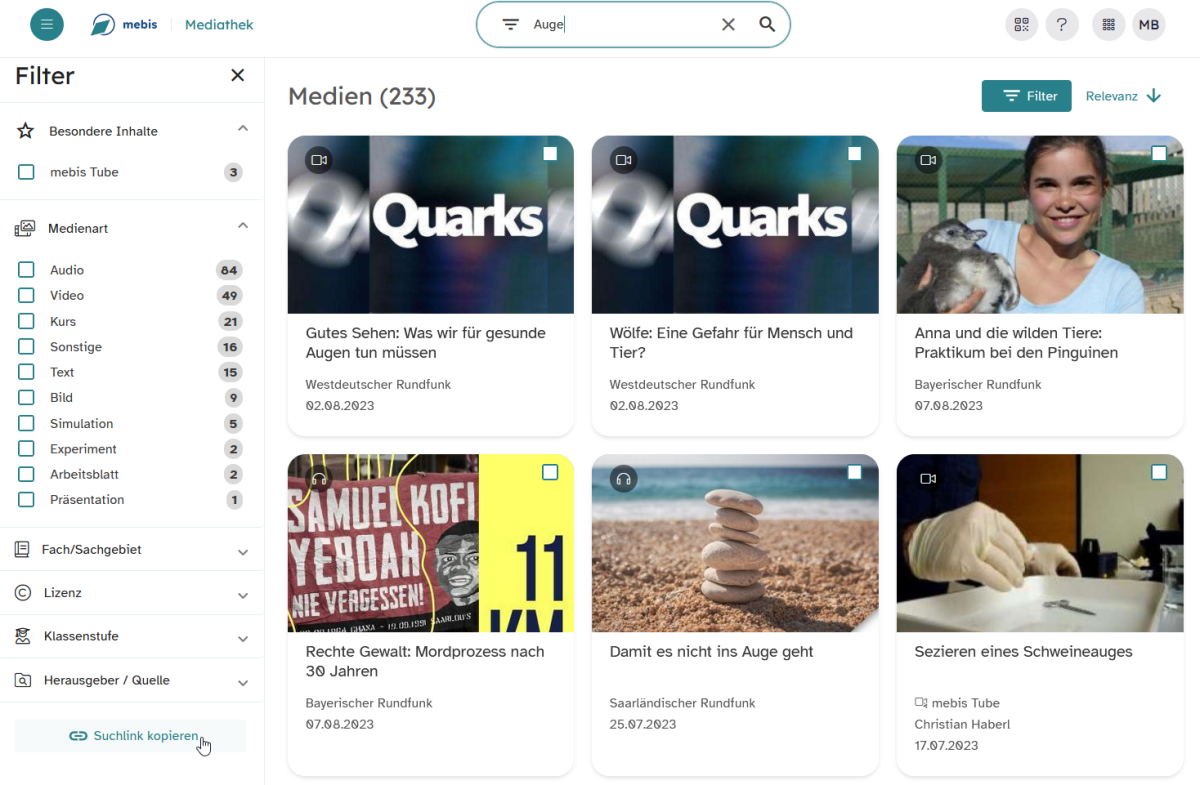Suchlink kopieren
Sie befinden sich in der Mediathek und möchten gerne Inhalte mit anderen Lehrkräften teilen. Hier zeigen wir Ihnen, wie Sie dies leicht mit Hilfe der Funktion "Suchlink kopieren" umsetzen können.
Wenn Sie den Direktlink zu einem Medium weitergeben, kann es durch die fortlaufende Aktualisierung der Mediathek vorkommen, dass dieser Direktlink ungültig wird.
Deswegen haben jetzt Sie auch die Möglichkeit, statt eines Direktlinks einen Link zum Suchergebnis weiterzugeben.
Dieser Suchlink beinhaltet alle eingegebenen Suchbegriffe und die von Ihnen gesetzten Filter.
Durch die Übermittlung des Suchlinks kann die entsprechende Suche weitergegeben werden. Diese wird erneut ausgeführt, wenn der Link aufgerufen wird. Sie können auf diese Weise die Ergebnisse Ihrer Suche mit einem Klick an andere Nutzerinnen und Nutzer senden.
Sie erhalten somit einen von der aktuellen Inhaltsliste der Mediathek unabhängigen Link.
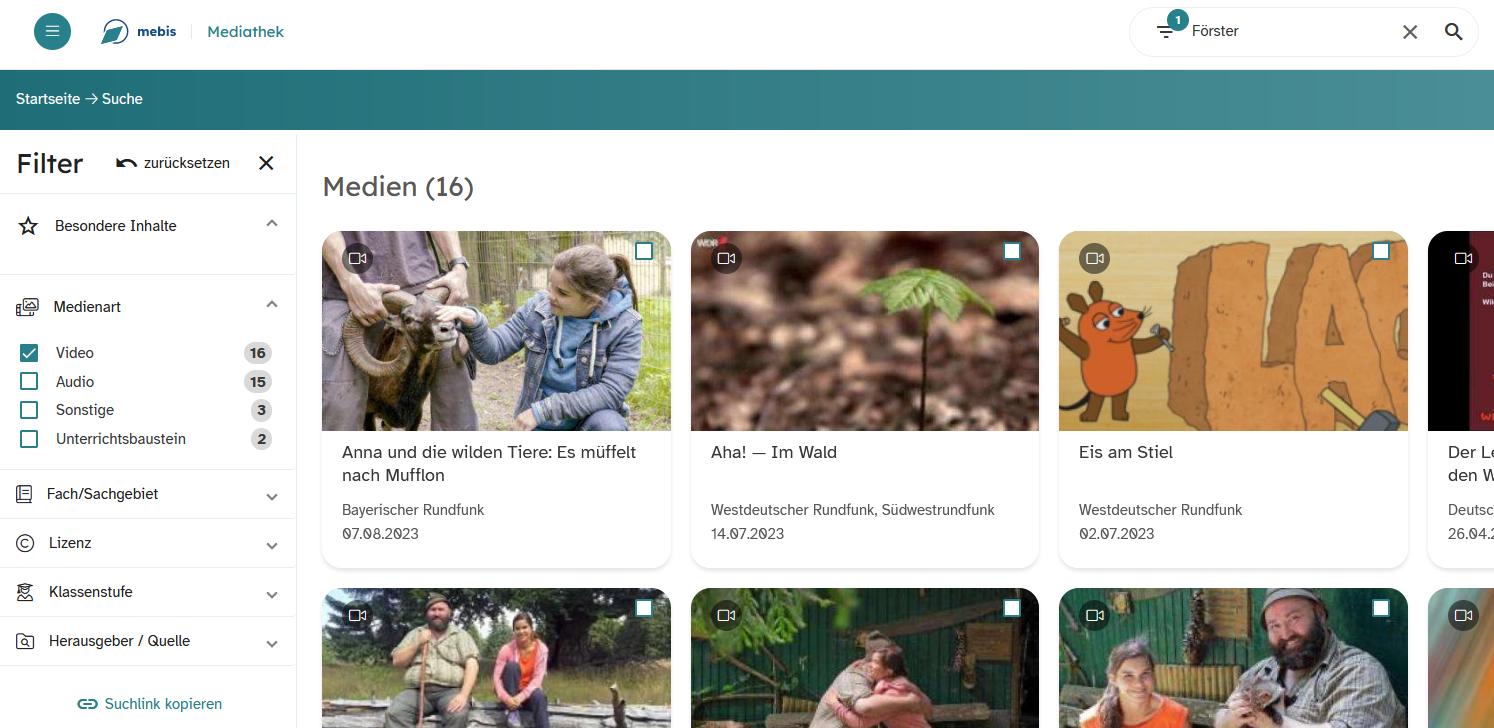
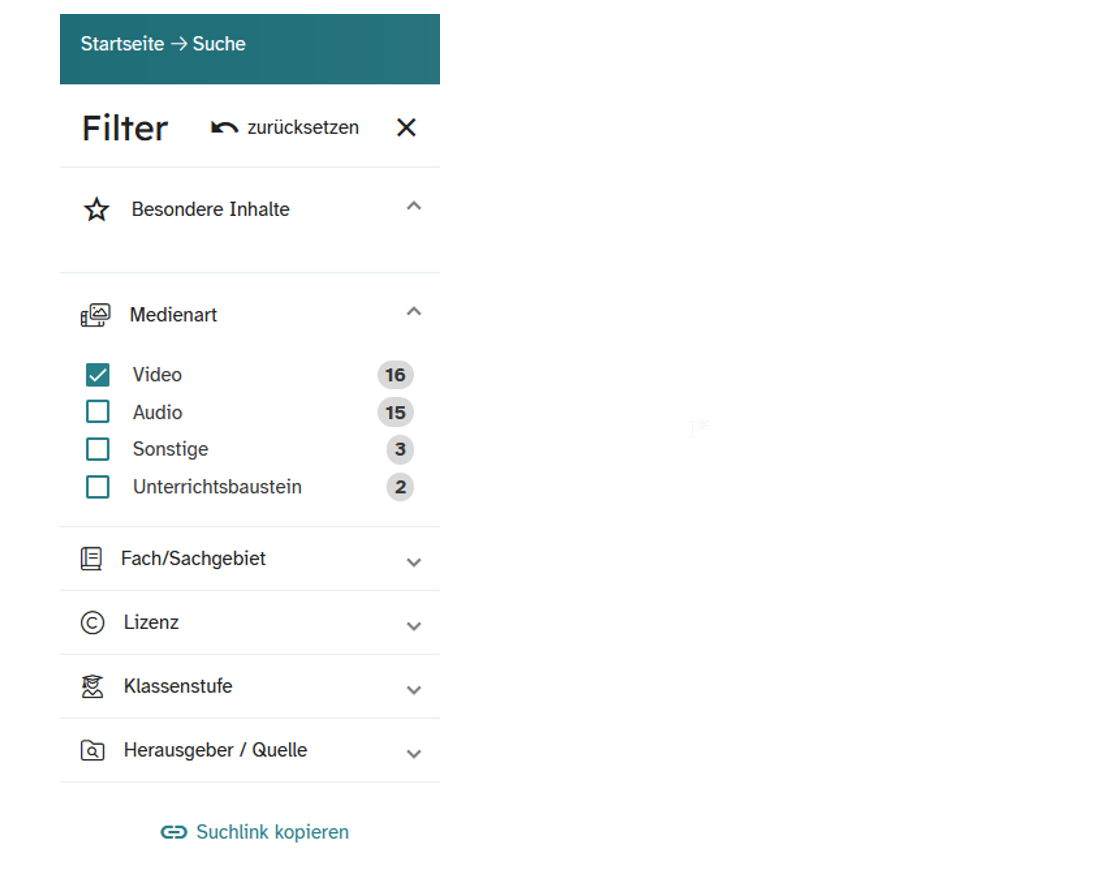
Sie finden Sie die Schaltfläche Suchlink kopieren am Ende des ausgeklappten Filterbereichs.
Der Bereich Filter wird während der Suche durch einen Klick auf das Filtersymbol im Suchfeld, durch Anklicken des Buttons Filter oder durch Aufrufen der Suche im Burgermenü angezeigt.
Hinweis:
Leider kann nicht garantiert werden, dass die Ergebnisse von Suchlinks stabil über lange Zeit die gleichen Ergebnisse liefern. Es empfiehlt sich daher, diese regelmäßig zu überprüfen.
Mögliche Ursachen hierfür sind technische Änderungen in der Mediathek oder an Schnittstellen zu Medienanbietern. Ferner sind manche Medien aus Lizenzgründen nur für einen bestimmten Zeitraum in der Mediathek verfügbar.
Dies könnte Sie auch interessieren...
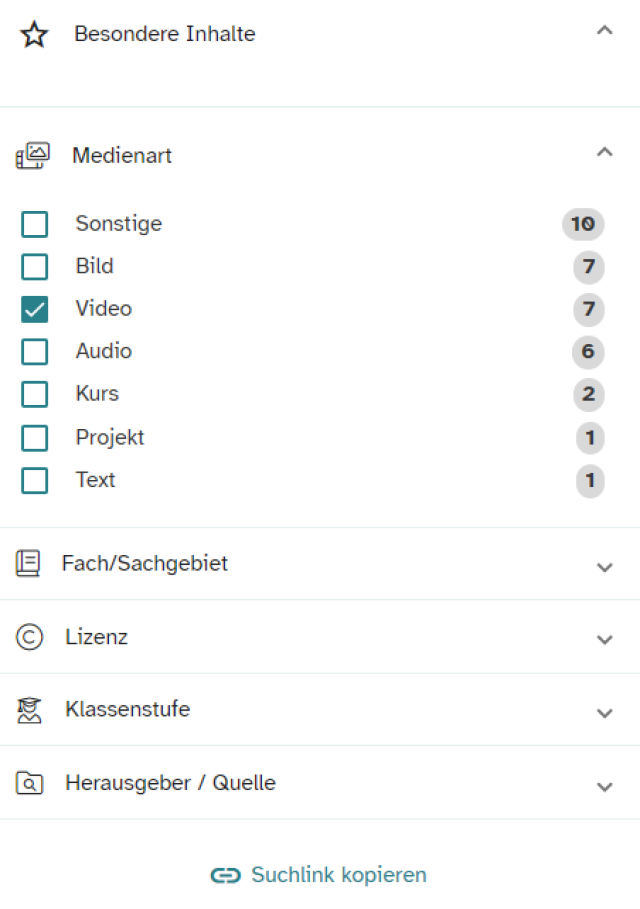
Suchergebnisse filtern
Sie haben die Mediathek geöffnet und wollen nun geeignete Medien für Ihren Unterricht finden. Damit Ihre Suchanfrage schnell zum Ziel führt, haben Sie die Möglichkeit, Ihre Suche durch den Einsatz von Filtern zu verfeinern. Hier zeigen wir Ihnen, welche Schritte dafür möglich sind.